华为发布了鸿蒙系统之后,就有很多用户都期待可以升级体验。目前首批可适配的机型已经出来了,可是很多用户却无法将自己的手机升级到鸿蒙2.0系统,想要更新升级鸿蒙2.0该怎么操作呢?下面就和小编一起来看看鸿蒙2.0系统的完整安装方法流程吧!
鸿蒙2.0系统升级教程
1.以支持的华为手机机型为例,打开华为手机中的【我的华为】;
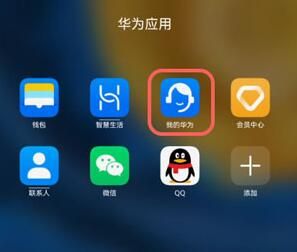
2.进入后,在HarmonyOS专栏下方的“HarmonyOS抢先体验”,点击【立即尝鲜】;
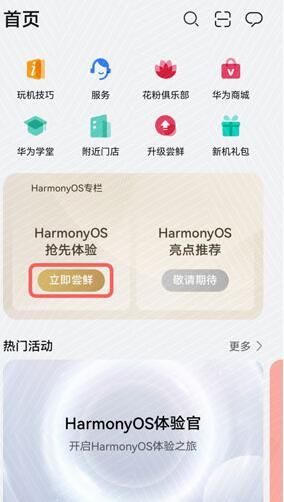
3.在升级尝鲜版本中,选择公测尝鲜的【立即尝鲜】;
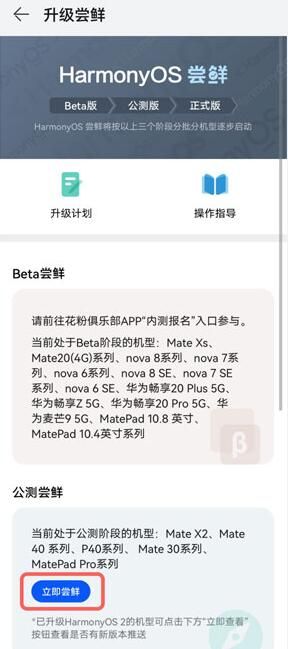
4.通过目前支持机型中,找到自己的手机机型,点击【报名公测】;
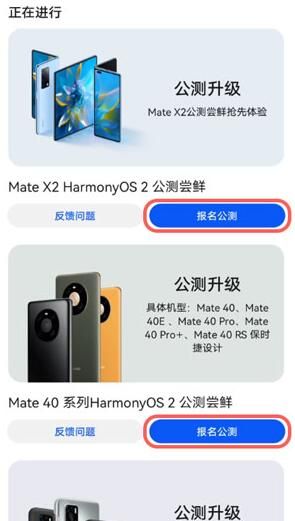
5.跳转到相关帖子后,仔细浏览公测升级帖子;
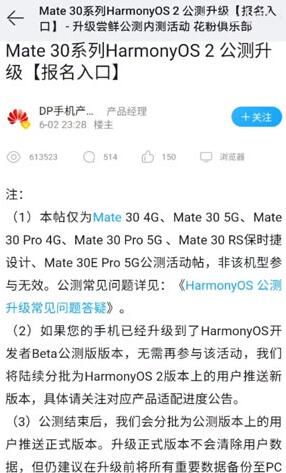
6.仔细阅读后,在最下方点击【参加公测活动】按钮;
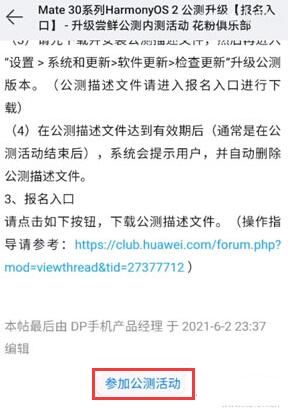
7.如果进入以下页面,不用担心,这是因为参与的人数过多,导致系统错乱,可返回帖子重新进入,直到进入下一步公测招募中;

8.仔细阅读公测隐私声明,点击【同意】;
9.在公测尝鲜页面,点击【下载描述文件】;
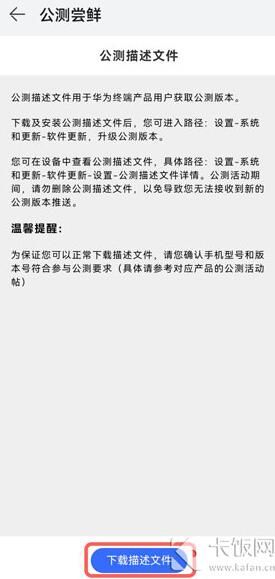
10.点击弹出的“安装此网页配置……”,点击【允许】;
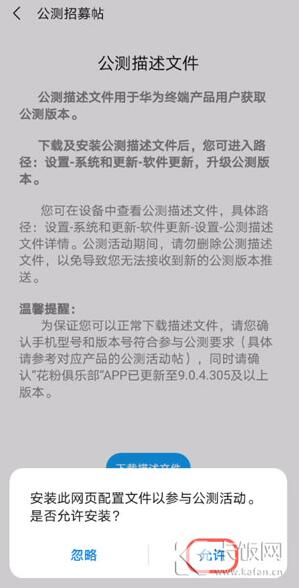
11.等待描述文件安装成功,出现如下图页面;
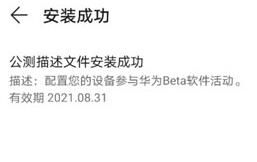
12.打开华为手机上的【设置】,找到设置中的【系统和更新】;
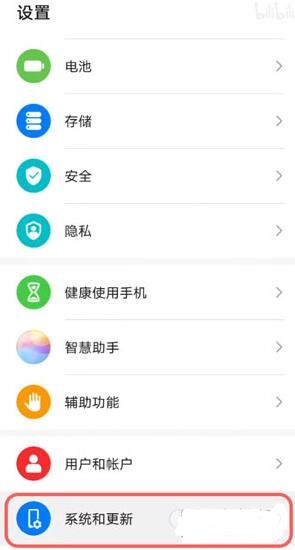
13.选择【软件更新】一项,检测更新手机系统;
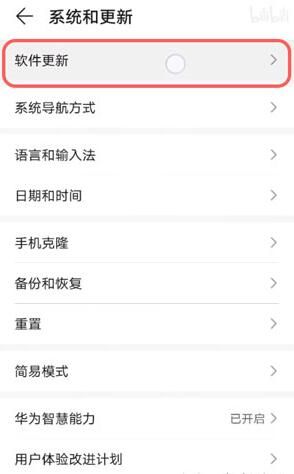
14.等待检测到新系统:HarmonyOS 2.0系统后,点击【下载并安装】;
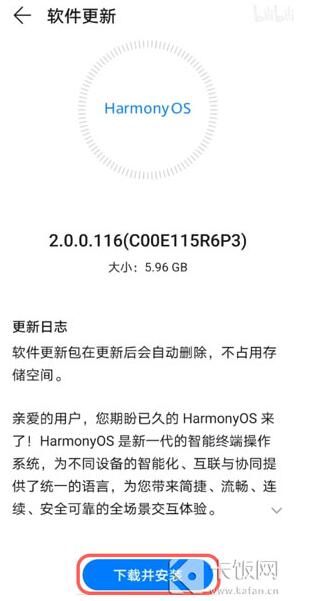
15.最后等待系统校验并重启,打开手机就可以看到安装后的鸿蒙2.0系统了。
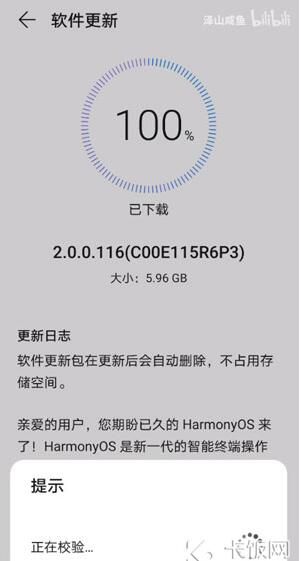
以上就是鸿蒙2.0系统怎么不能更新升级?安装方法流程介绍了。希望对大家有所帮助。
本文转载于:卡饭网 作者:Echo,如有侵权,请联系email:kf@53shop.com 进行删除处理。


